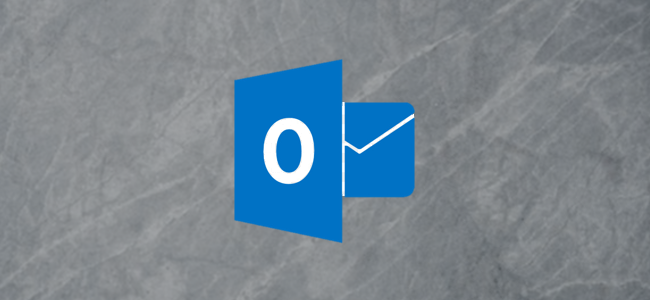Hvis du sender e-mail på din telefon, kan svejsehandlinger hjælpe dig med at spin gennem din indbakke meget hurtigere. Sådan bruges du i Outlook, og hvordan du ændrer dem, hvis standardindstillingerne ikke fungerer for dig.
Sæt fingeren på for at skubbe en e-mail i Outlooke-mailen og flyt den til højre ("svej til højre") eller til venstre ("svej til venstre"). Som standard sletter man ved at skubbe til højre en e-mail (flyt den til mappen Slette elementer), og at skubbe til venstre flytter en e-mail til din arkivmappe. Dette er muligvis nok for dig, i hvilket tilfælde tak, fordi du læste denne meget korte artikel, og vi håber, den var nyttig.
Hvis du imidlertid vil ændre standard swipe-handlingerne - eller slukke dem helt - skal du læse videre. Der er flere forskellige swipe-handlinger, du kan vælge imellem i Outlook:
- Slet: Flytter e-mailen til mappen Deleted Items.
- Arkiv: Flytter posten til arkivmappen.
- Marker som læst: Markerer e-mailen som læst, men gør ikke noget andet.
- Bevæge sig til Fældre: Viser en liste over dine postkassemapper, så du kan flytte e-mailen.
- Flag: Tilføjer et to-do-flag til e-mailen.
- Tidsplan: Skjuler e-mailen indtil et tidspunkt, du angiver.
- Læs & arkiver: Markerer e-mailen som læst og flytter den derefter til arkivmappen.
- Ingen: Dette slukker effektivt swipe-handlingen.
Du kan anvende en af disse handlinger på strygningenvenstre eller svej højre handling, og anvend endda den samme handling på både venstre og højre swipes. Dette er ideelt, hvis swiping ikke er din ting, og du vil skifte både venstre og højre skub til "Ingen."
For at ændre swipe-handlingerne skal du trykke på hamburger-menuen øverst til venstre på appen.

Nederst til venstre tryk på “Indstillinger” -hjulet.

I afsnittet Mail øverst skal du trykke på ”Stryg indstillinger.”
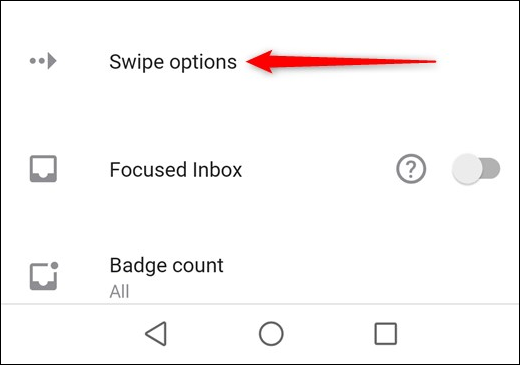
Dette viser de aktuelle swipe-handlinger. Vi vil ændre handlingen "Stryg højre" ved at trykke på den store "ÆNDRE" indstilling i højre side.

Dette åbner swipe-indstillingerne. Øverst fortæller det dig, om du ændrer indstillingen "Stryg højre" eller "Stryg til venstre" og fremhæver den aktuelle skubbehandling, du har konfigureret. Vi vil ændre vores handling til "Plan" ved at trykke på den.
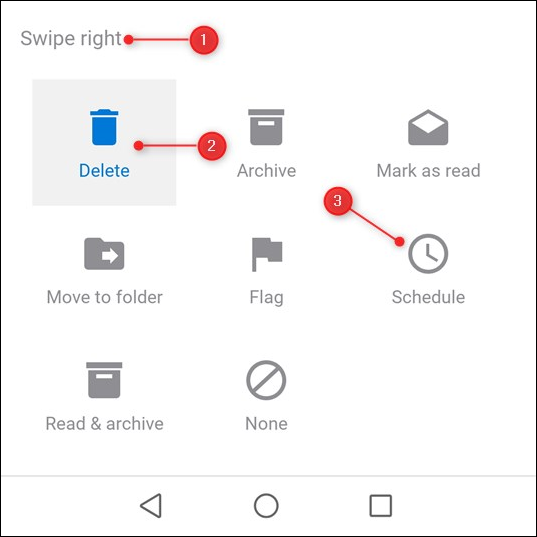
Dette lukker panelet og bringer dig tilbage til Swipe-indstillingerne, hvor du kan se, at handlingen er ændret til "Planlæg."
Når vi går tilbage til indbakken og stryger til højre, vises handlingsplanen.
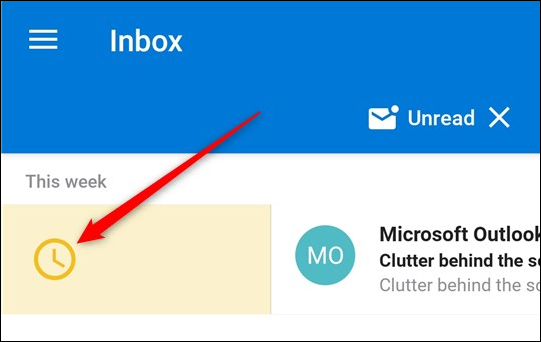
Det er alt, hvad der er der til det. Du kan når som helst ændre dine swipe-handlinger. Hvis du er bekymret for, at du muligvis kan flytte eller slette en e-mail uden at indse det, giver Outlook dig muligheden for at fortryde en flytning i fem sekunder, efter at du har vippet. (Dette vises også, når du har slettet en e-mail, fordi sletning af en e-mail flytter den til mappen Slette varer.)

Et par nyttige tip:
- Arkivhandlingen, som er standard til venstrestryg handling, markerer ikke din e-mail som læst. Det er fantastisk, hvis du vil flytte din ulæste e-mail til arkivet til senere læsning, men hvis du vil markere den som læst og derefter flytte den, skal du ændre skubben til venstre til "Læs & arkiver."
- Indstillingen Planlæg fungerer kun i indbakken. Vi elsker denne funktion, fordi den skjuler din e-mail, indtil du vælger, hvilket er godt til hurtigt at fjerne ting fra din øjeblikkelige visning uden at miste oversigt over den. Planlægning er et glimrende eksempel på at lade teknologien udføre de kedelige ting (husk at håndtere en mail på et senere tidspunkt), så du kan gøre det interessante ting (noget andet end at minde dig selv om at håndtere en e-mail i næste uge).
Generelt set Outlook-klient og webapp har meget mere magt og funktionalitet end mobilappen, som du kunne forvente. Men at skubbe handlinger, især når du bruger en tablet eller berøringsskærmskærm, er en af de ting, vi bestemt gerne vil se i den næste iteration af Outlook-klienten og webappen.